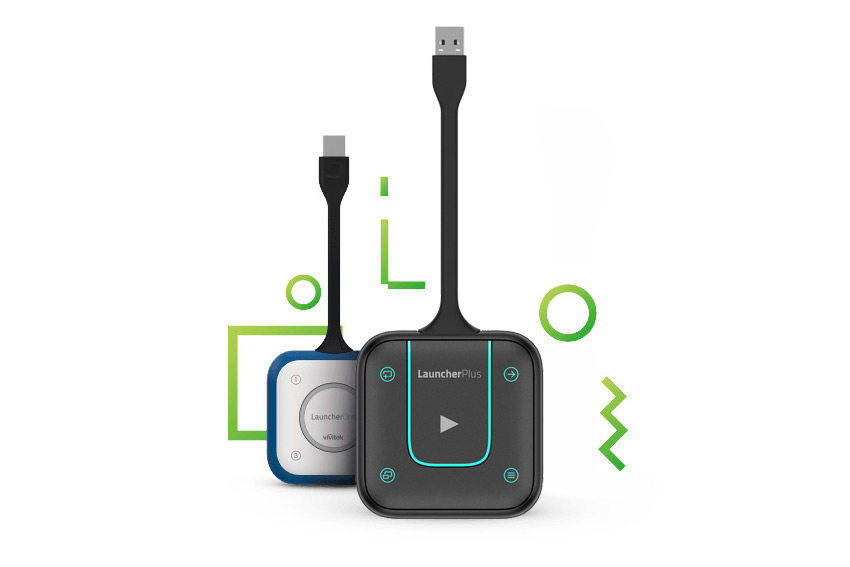
Nous avons déjà passé en revue les différents modèles de boutons de connexion sans fil Vivitek Launcher. Ils se branchent en USB sur un ordinateur PC ou Mac afin de recopier le bureau vers l’afficheur de la salle. Mais plus concrètement, comment cela fonctionne du point de vue de l’utilisateur ? Vivitek a créé une vidéo illustrant pas à pas l’utilisation d’un Launcher afin que vous puissiez vous projeter.
Comparatif des Vivitek Launcher
Il existe actuellement deux modèles de boutons de connexion Vivitek Launcher. Le LauncherPlus de seconde génération (WQL-400) avec port USB-A est le modèle le plus récent et le plus complet. Il est compatible Windows et macOS. Il remplace les modèles précédents USB-A/USB-C.
Le LauncherOne (WQL-340) avec prise USB-A apporte une fonctionnalité supplémentaire. Il est compatible avec les ports USB bloqués. En effet, certains services informatiques peuvent décider de bloquer les ports afin que les utilisateurs ne branchent pas n’importe quoi sur l’ordinateur portable de l’entreprise, et plus particulièrement des clés USB susceptibles de stocker des fichiers accompagnés de virus. Le LauncherOne fonctionne de façon transparente, sans jamais apparaître comme un support de stockage. Il pourra donc effectuer la transmission vidéo du bureau de l’ordinateur sans aucun problème.
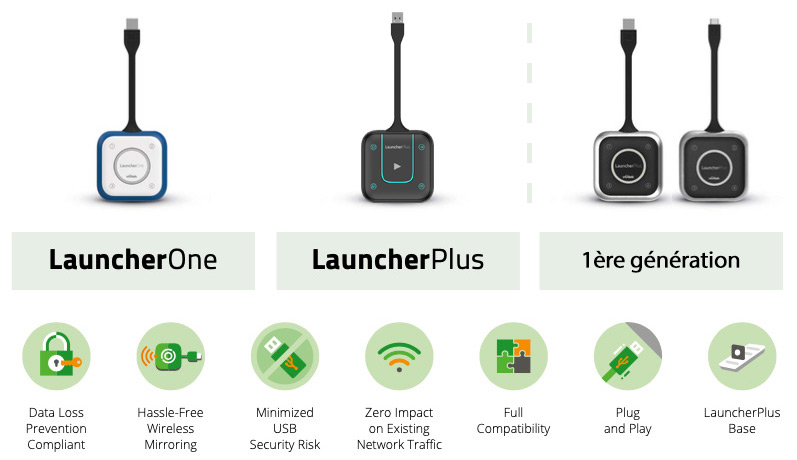
Le partage de bureau en un clic
Une fois le Launcher connecté, il est immédiatement reconnu et propose ses différentes fonctions à travers une fenêtre en pop-up, le tout sans avoir besoin d’installer aucun logiciel. Certaines des fonctions présentées à l’écran sont accessibles directement sur le bouton.
Il y a évidemment le bouton central qui initie la copie du bureau de l’ordinateur vers l’afficheur de la salle :
- écran NovoTouch ou NovoDisplay
- vidéoprojecteur NovoProjector
- hub HDMI NovoConnect
Les autres touches font apparaître ou disparaître la fenêtre pop-up, ajoute ou déplace le bureau vers l’emplacement suivant quand l’écran de la salle est divisé en 2, 3 ou 4, ou permet de figer la projection pendant que l’on travaille sur un logiciel sans que celui-ci ne soit recopié.
Des boutons de connexion ultra sécurisés
En bref, les boutons de connexion Launcher sont des outils collaboratifs incontournables. Ils facilitent le partage d’écran sans aucune connaissance technique, juste en branchant le Launcher sur un port USB et en appuyant sur le bouton central. Rappelons que les Vivitek Launcher sont ultra sécurisés grâce à un cryptage des données en AES-256 et qu’ils ne se connectent pas au WiFi de l’entreprise.
Plus d’infos : Vivitek

Laisser un commentaire